|
|
|
Umschlagtext
Nutzen Sie das PDF-Format in seiner ganzen Vielfalt!
Wenn es darum geht, universell lesbare, layout-treue und plattformunabhängige Dokumente zu erstellen und zu publizieren, ist im beruflichen wie im privaten Bereich PDF das Format der Wahl. Dieses große Buch bietet engagierten Anwendern einen gründlichen und doch leicht nachvollziehbaren Einstieg in die vielfältigen Einsatzbereiche des PDF-Formats. Fortgeschrittene User finden tiefergehende Informationen zu aktuellen Trends und professionellen Anwendungsgebieten, von der Erstellung interaktiver elektronischer Formulare über die Integration von Internetfunktionen und Media-Clips bis hin zur Erstellung hochauflösender PDF-Dokumente für den Einsatz in der Druckvorstufe. Diverse Verschlüsselungstechniken sorgen für die nötige Sicherheit. Natürlich werden auch kostengünstige, leistungsstarke Alternativen zum Adobe Acrobat behandelt. Einmal PDF und zurück: PDFs aus Office-Anwendungen erzeugen und umgekehrt Excel-Tabellen, PowerPoint-Präsentationen, Word-Dokumente und Photoshop-Dateien mit einem Klick in ein PDF umwandeln; PDFs aus StarOffice 7 und OpenOffice 1.1 heraus erzeugen; ganze Webseiten als PDFs archivieren; PDFs in Office-Formate umwandeln Perfekte Navigation: Umfangreiche PDF-Dokumente übersichtlich strukturieren Definition der Seitenreihenfolge; Navigation über bewegliche Piktogramme; Lesezeichen festlegen und strukturieren; Hyperlinks einfügen; Verknüpfungen innerhalb eines PDF-Dokuments, zu anderen PDFs sowie ins Internet erstellen; Navigationsleiste mit Roll-Over-Effekten Voll im Trend: Internetfunktionen und Media-Clips in PDFs integrieren Audio und Video per PDF als E-Mail verschicken; hochkarätige Mediapräsentationen erstellen; Links und MP3-Dateien einbinden Für schlaue Füchse: Intelligente PDFs erzeugen Arbeitsabläufe gezielt automatisieren; grundegende Techniken mit Acrobat JavaScript; interaktive Frage-und Antwort-Formulare erstellen; automatische Überprüfung der Formularinhalte auf Vollständigkeit; das aktuelle Datum automatisch eintragen Für alle, die mehr wissen wollen: Insider Know-how und Experten-Tipps Eigene Formulare erstellen, digital schützen und unterschreiben; Papiervorlagen einscannen und direkt als PDF ausgeben; PDF-Formulardaten an Datenbanken übertragen, verwalten und auswerten; PDFs mit dem Distiller für die Bildschirmanzeige, den Einsatz im Web oder den hochauflösenden Ausdruck optimieren; Anforderungen für professionelles Publizieren; PDFX / 3-Dateien erzeugen; eBooks selbst erstellen und über das Internet vertreiben u.v.a.m. Rezension
Die meisten werden PDF-Dateien aus dem Internet kennen. Dieses von Adobe entwickelte Dateiformat hat die Eigenschaft, dass es sehr klein ist und dennoch wird der Inhalt der Datei in einer hervorragenden Qualität dargestellt. Viele Anwender kennen und verwenden nur den kostenfrei erhältlichen Acrobat Reader von Adobe, mit dem man PDF-Dateien lediglich lesen, nicht aber selbst erstellen kann. Um PDFs zu erstellen benötigt man den Acrobat (also nicht dem Reader). Für nur gelegentliche PDF-Erstellungen reichen auch kostenlos Freeware-Programme aus dem Internet, die jedoch nur spartanisch ausgestattet sind. Besser als die Freeware-Programme sind die günstigen Konkurrenzprodukte zu Adobes Acrobat. Auch DATA BECKER bietet mit PDF Professional ein solches Produkt an. (PDF Professional wurde übrigens auch bei uns in lehrerbibliothek.de vorgestellt.) "PDF mit Acrobat & Co." zeigt einem, was für neue Möglichkeiten einem eröffnet werden, wenn man PDF-Dateien erst selbst erstellen kann. Für den Laien verständlich liefert es einem alles Wichtige rund um dieses Format. Wer also mehr machen möchte, als nur PDFs lesen, ist mit diesem Buch bestens beraten.
Erwin Ferrao, lehrerbibliothek.de Verlagsinfo
Dieses Schwergewicht vermittelt Ihnen anhand praxisgerechter Workshops kompetentes Fachwissen von der einfachen PDF Erstellung bis zur anspruchsvollen Medienproduktion. Inhaltsverzeichnis
1. PDF-Erstellung - schnell und einfach 15
1.1 Das portable Dokument: die Einsatzmöglichkeiten von PDFs 16 Einsatzmöglichkeiten 16 Die Adobe Acrobat-Familie 17 Frei verfügbare Software zur Arbeit mit PDFs 18 1.2 Dynamische PDFs im Handumdrehen erzeugen 24 PDF Professionell 24 Jaws PDF Creator 26 eDocPrinter PDF Pro 33 Mehrere Dateien in einem Arbeitsschritt zum PDF 34 Ganze Webseiten als PDF-Datei archivieren 35 Bild aus der Zwischenablage als PDF speichern 37 1.3 PDF direkt in MS-Office erzeugen 38 Word-Dokumente als PDF mit dem PDFMaker erzeugen 39 PDFs erzeugen und direkt als Mail versenden 39 Konvertierungseinstellungen des PDFMaker 41 Wichtige Sicherheitsrichtlinien individuell festlegen 45 Formatierungen automatisch in Lesezeichen umwandeln 46 Kommentare und Textfelder richtig in PDF umwandeln 48 Seitenbereich für die PDF-Ausgabe festlegen 52 Alle Arbeitsblätter einer Excel-Datei in PDF konvertieren 54 PowerPoint-Dateien in PDF konvertieren 56 1.4 PDF und zurück - PDF in Office-Formate umwandeln 58 ScanSoft PDF Converter für Microsoft Word 58 PdfGrabber 59 Weitere Tools zur Zurückwandlung 61 1.5 PDF-Erzeugung aus StarOffice und Open Office 61 1.6 PDF direkt in Photoshop anlegen 63 2. Große PDF-Dokumente übersichtlich strukturieren 67 2.1 Dokumentseiten nachträglich ändern 68 Beschneiden der Seiten 68 Drehen einer Seite 70 Hinzufügen von Seiten 70 Einfügen eines Bildes als Seite 71 Ersetzen einer Seite 72 Löschen von Seiten 73 Entnehmen einer Seite 74 2.2 Erstellen und Anzeigen von Miniaturansichten 74 Einbetten und Entfernen von Miniaturseiten 75 Ändern der Seitenreihenfolge 76 Kopieren von Seiten 76 Hinzufügen von Seiten 77 Löschen von Seiten 77 2.3 Festlegen und Strukturieren von Lesezeichen 78 Anlegen von Lesezeichen 78 Bearbeiten der Lesezeichen-Eigenschaften 79 Strukturieren der Lesezeichen 81 Verwenden von Lesezeichen 82 2.4 Das Artikel-Werkzeug effektiv nutzen 82 Anlegen von Artikeln mit dem Artikel-Werkzeug 82 Anzeigen aller Artikel eines PDF-Dokuments 83 Bearbeitungsmöglichkeiten von Artikeln 84 2.5 Verknüpfungen innerhalb eines PDF-Dokuments 85 Anlegen von Verknüpfungen 85 Bearbeiten der Verknüpfung 86 Navigation über Schaltflächen 87 Navigationsleiste mit Rollover-Erfekten 89 2.6 Getrennte PDF-Dokumente miteinander verknüpfen 92 2.7 Links direkt ins Internet 94 Erstellen einer Webverknüpfung 94 Verknüpfen von Textschaltflächen mit Webseiten 95 2.8 Menübefehle für Anwender vorbereiten 97 2.9 Bearbeiten von Kopf- und Fußzeilen 98 Hinzufügen von Kopf- und Fußzeilen 98 Entfernen und Wiederherstellen von Kopf- und Fußzeilen 99 3. PDFs in Teams und Arbeitsgruppen einsetzen 101 3.1 Kommentare in ein PDF einfügen 102 Notizen in PDF-Dokumenten hinterlegen 102 Akustische Kommentare in PDFs integrieren 107 3.2 Den Dokumentstatus mit Stempeln festlegen 109 Stempel in PDF-Dokumenten platzieren 109 Eigene Stempel bereitstellen 110 3.3 Arbeiten mit Onlinekommentaren 110 Kommentare per E-Mail austauschen 111 Kommentare online erfassen 112 Kommentare mit Originaldokumenten synchronisieren 114 3.4 Kommentare im- und exportieren 114 3.5 Kommentare übersichtlich anzeigen 117 Alle Kommentare anzeigen 117 Kommentare bestimmter Benutzer anzeigen 117 3.6 PDF-Dokumente unterschreiben 118 Unterschreiben eines amtlichen Formulars 119 Unterschriften miteinander vergleichen 120 3.7 Unterschiede in Dokumenten finden 121 3.8 Dateianlagen in PDFs einbetten 121 Fremddateien als Anlage in PDFs einbetten 121 Wasserzeichen oder Hintergründe einfügen 122 4. Elektronische Formulare im PDF-Format erstellen und bearbeiten 125 4.1 Eine Formatvorlage mit MS-Word erstellen 126 4.2 Ein neues Formular anlegen 127 Formularfelder im PDF platzieren 128 Eigenschaften von Formularfeldern ändern 130 Die verschiedenen Formularfeldtypen 130 Formulare testen und bearbeiten 136 4.3 Tipps für die Formularerstellung 137 Mehrere Formularfelder in einem Schritt anlegen 137 Mehrere Felder gleichzeitig bearbeiten 139 Feldeigenschaften als neue Standardwerte verwenden 139 Tab-Reihenfolge der Felder festlegen 139 Liste aller Formularfelder anzeigen 141 4.4 Automatische Formatierung 142 Zahlenformate einstellen 142 Mit Prozentangaben formatieren 143 Datums- und Zeitformate einstellen 144 Zeitformate 145 Spezielle Formate 145 Benutzerdefinierte Formate 146 4.5 Plausibilitötsprüfung und Berechnungsfunktionen 149 Automalische Feldwertberechnung 149 Automatische Datumsanzeige 150 Validierung: Überprüfung der Feldinhalte 153 Automatische Erstellung des Durchschlags 154 4.6 Seitenvorlagen verwenden 155 Ein Formular als Vorlage speichern 155 Eine Seitenvorlage verwenden 156 4.7 Formularfelder im- und exportieren 157 Bestehendes Word-Formular nach PDF konvertieren 157 Formulardaten im- und exportieren 158 4.8 Fertige Formulare aus dem Internet 158 5. Internetfunktionen und Media-Clips in PDF-Dokumente integrieren 101 5.1 PDF-Dokumente online anzeigen 162 Acrobat-Controls im Webbrowser 162 PDFs aus dem Web lokal abspeichern 164 5.2 Browser für die PDF-Anzeige konfigurieren 164 5.3 Formularinhalte online verschicken 166 Versenden von Formularen per E-Mail 166 5.4 HTML- und PDF-Dokumente kombinieren 167 PDF-Links in HTML-Dokumente einbauen 167 Steuerung der PDF-Darstellung über HTML 168 5.5 Video und Sound in PDF-Dokumente einbetten 170 MP3-Musikdateien in PDF integrieren 171 Arbeiten mit dem Movie-Werkzeug 176 Filme abspielen und wieder anhalten 178 Alle Movie-Eigenschaften im Überblick 181 5.6 Onlinefilm in ein Internet-PDF einbauen 186 Mehrere Mediendateien in PDF einbetten 187 5.7 Ganze Websites mit Web Capture konvertieren 188 Web Capture-Grundeinstellungen festlegen 190 Web Capture in der praktischen Anwendung 191 Optimierung, wenn das Ergebnis noch nicht überzeugt 192 6. Stapelverarbeitung und intelligente PDFs mit Acrobat JavaScript 197 6.1 Bestimmte Arbeitsabläufe einfach automatisieren 198 Erzeugen einer neuen Stapelsequenz 198 Bearbeiten einer Stapelsequenz 201 Ausführen einer Stapelsequenz 201 6.2 Grundlegende Techniken mit Acrobat JavaScript 202 Einfache Befehle mit der JavaScript-Konsole 202 Feldbezogene JavaScripts 206 Dokumentbezogene JavaScripts 209 Dokumentvorgänge festlegen 210 Seiten bezogene JavaScripts 211 Alle JavaScripts bearbeiten 211 Abwärtskompatibilität von JavaScript 212 Einschränkungen von JavaScript im Acrobat Reader 212 JavaScript in externen Dateien 212 6.3 Spezielle Aufgaben von Acrobat JavaScript 213 Interaktion: Fragen und Antworten im PDF 213 Validierung: Überprüfen, ob Formularinhalte komplett sind 214 Das aktuelle Datum automatisch in ein Feld eintragen 215 Listeneinträge mit JavaScript dynamisch erzeugen 215 6.4 Nützliche Acrobat JavaScript-Module im Einsatz 216 So legen Sie einen Menüeintrag für neue PDF-Dokumente an 216 Arbeiten mit der Acrobat JavaScript-Toolbox 216 Acrobat JavaScript-Module für die Stapelverarbeitung 217 Die JavaScript-Beispiele von der Adobe-Website kopieren 217 Skripten für die Stapelverarbeitung bearbeiten 217 6.5 Fehleranalysen mit dem Debugger durchführen 219 JavaScript Schritt für Schritt durchlaufen 220 Variableninhalte ansehen und überwachen 221 Breakpoints: Anhaltepunkte festlegen 223 7. Formulardaten in Datenbanken übertragen, verwalten und auswerten 225 7.1 PDF-Formulardaten in eine lokale Datenbank übertragen 226 Anlegen einer neuen Access-Datenbank 226 Einrichten einer ODBC-Datenquelle 228 PDF-Daten aus einer Access-Datenbank ziehen 230 Änderungen in die Datenbank übertragen 232 7.2 PDF-Formulardaten in eine Webdatenbank übertragen 234 Eine Tabelle in einer MySQL-Datenbank anlegen 235 Datenaustausch zwischen Formular und Datenbank via PHP 239 Dynamische Inhalte aus einer Webdatenbank einbinden 243 Wichtige Tipps für die Praxis 247 8. Papiervorlagen mit dem Scanner erfassen und direkt als PDF ausgeben 249 8.1 Scannen von Vorlagen 250 Scannen als Bild 250 Einstellungen in Acrobat 250 Einstellungen im Scanprogramm 252 8.2 Vorgaben beim Einscannen von Textvorlagen 254 8.3 Texterkennung mit Paper Capture 255 Schnellerkennung 255 Erkennung mit Fehlerkorrektur 257 8.4 Erweiterte Möglichkeiten mit Acrobat Capture 260 Perfekter Workflow: Texterkennung am Fließband 260 Professionelles Dokumentmanagement mit Acrobat Capture 261 8.5 Scannen der Texte mit OmniPage 261 9. Dokumente übersichtlich katalogisieren und geschickt Verschlagworten 265 9.1 Durchsuchen eines PDF-Dokuments 266 Der Suchvorgang 266 Suchoptionen 267 9.2 Arbeiten mit mehreren Dokumenten 269 Suche in mehreren Dokumenten 269 Erweiterte Suchoptionen 272 Arbeiten mit Booleschen Operatoren 274 Auswählen und Hinzufügen von Indizes 278 Modifizieren der Grundeinstellungen 280 Betrachten der Suchergebnisse 281 Erweitern des Suchendialogs 283 Weitere Suchmöglichkeiten im Überblick 286 Suchen im Web 288 9.3 Erstellen von Indizes mit Catalog 288 Vorbereitung der Dokumente 289 Generieren des Index 289 Strukturierung des Index 291 Aktualisieren eines Index 292 10. PDFs mit dem Acrobat Distiller für verschiedene Zwecke optimieren 295 10.1 Optimale Vorbereitung des Distiller 296 Die besten Einsatzgebiete für den Distiller 296 Einsetzen des Distiller als Anwendung oder als Druckertreiber 297 10.2 Setzen der korrekten Distiller-Einstellungen 298 Warnungen beim Starten des Distiller 299 Ausgabeoptionen 299 Protokolldateien 300 Erstellen abwärtskompatibler Dokumente 300 Weitere Dateioptionen 302 Ändern der Eigenschaften der Distiller-Anwendung 303 10.3 PDF-Qualitätsmerkmale im Überblick 306 PDFs für den Einsatz im Web 307 PDFs für die Bildschirmanzeige 313 PDFs für den Ausdruck 314 PDFs als Vorlage zur Belichtung 316 PDF/X-3 und PDF/X-1a 318 10.4 Der Distiller-Drucker im Praxiseinsatz 318 Einstellungen für den Adobe PDF-Drucker 318 Erstellen einer PDF-Datei mit dem Adobe PDF-Drucker 322 Ändern der Eigenschaften des Distiller-Druckers 323 10.5 Erzeugen von PDF-Dateien mit dem Distiller 323 Generieren einer PostScript-Datei 324 Konvertieren der PostScript-Dateien als PDF 326 10.6 Arbeiten mit unterschiedlichen Schrifttypen 327 Über PostScript, TrueType und andere Fonts 327 Einbetten der Schriften in PDF-Dokumente 329 Spezielle Einstellungen zu Schriften 331 Lizenzprobleme bei der Weitergabe von Schriften 332 10.7 Zentrale PDF-Erstellung im Netzwerk 332 Alles unter Kontrolle mit überwachten Ordnern 332 Erzeugen von PDF-Dokumenten im Netzwerk 336 Der Acrobat Distiller Server 337 10.8 Aufgedeckt: die geheimen Distiller-Tricks 338 Verkleinern der Dateigröße einer PDF-Datei 338 Optimieren einer PDF-Datei 339 Wenn die Grafiken im PDF pixelig sind 341 11. Acrobat in der Druckvorstufe und der professionellen Medienproduktion 345 11.1 PDF für den Einsatz in der Druckvorstufe 346 11.2 Anforderungen für professionelles Publizieren 347 Anforderungen an die Bilddateien 347 Anforderungen an die Layoutdatei 349 11.3 Vorbereitung eines PDFs für die Belichtung 350 Vorbereitung der Abbildungen mit Photoshop 350 Erzeugen eines Layouts mit Microsoft Publisher 352 Die richtigen Parameter für den Druck 354 Erzeugen einer Druckvorlage mit dem Distiller 357 11.4 Erzeugen von PDF/X-3-Dateien 363 PDF/X-Optionen 363 Erstellen einer PDF-Datei im PDF/X-3-Format 365 Entfernen von PDF/X-Informationen 366 Der Unterschied von PDF/X-1a zu PDF/X-3 368 11.5 Überprüfen der Dateien mit Preflight 368 Preflight-Prüfung 369 Profile für die Überprüfung 370 Fehleranzeige im Dokument 376 Automatische Dokumentation der Prüfergebnisse 377 Speichern einer PDF-Datei im PDF/X-Format 378 11.6 Exkurs: Grundlagen der Druckvorstufe 380 Druckvorschau und Proof 380 Anzeige und Ausgabe von Farbauszügen 383 Transparenz-Reduzierung 386 Überfüllung und Überdrucken 388 Grob- und Feindaten mit OPI 389 11.7 Prüfen von PDF-Dateien mit PitStop Professional 389 Bearbeiten von Objekten 390 Prüfen von PDF-Dokumenten 391 12. Elektronische Bücher für unterwegs, für Desktop und Handheld 393 12.1 Anzeigen von eBooks im Adobe Reader 394 Installation des eBook-Zusatzmoduls 394 Einrichten eines eBook-Kontos 395 Kaufen eines eBook 396 Ausleihen eines eBook 397 Lesen eines eBook 398 Verwalten von eBooks 399 12.2 Wie Sie eBooks einfach selbst erstellen 401 Schnelle Texterfassung mit MS-Word 401 Gestaltungsrichtlinien für das digitale Buch 402 Über die Vor- und Nachteile von eBooks 405 Spezielle Formate für eBooks 406 12.3 Der Vertrieb von eBooks über das Internet 407 12.4 eBook Reader für Handhelds 408 Aktivieren des Handhelds für eBooks 408 Senden eines eBook an ein Handheld 408 Lesen von eBooks auf Handhelds 409 Reader für Handhelds 409 13. PDFs vor neugierigen Blicken und unerlaubter Nutzung schützen 411 13.1 Verschlüsselungstechniken in der Übersicht 412 Konventionelle Verschlüsselung 412 Public-Key-Verschlüsselung 412 13.2 PDF-Dokumente mit digitaler Unterschrift 413 Was sind digitale Unterschriften? 413 Festlegen des Standard-Unterschrift-Handlers 415 Ein Benutzerzertifikat mit Windows-Zertifikatsicherheit anlegen 417 Ein Zertifikat mit Standard-Zertifikatsicherheit anlegen 421 Digitale Unterschriften erstellen und überprüfen 425 Eigenschaften von digitalen Unterschriften anzeigen 427 Löschen und Leeren von Unterschriften 428 Änderungen an Dokumenten nachverfolgen 428 Kennwort ändern 428 13.3 Verwalten von Benutzerzertifikaten 433 Eigene Zertifikate in Datei exportieren 433 Eigene Zertifikate per E-Mail versenden 434 Benutzerzertifikate importieren 434 Import von Benutzerzertifikaten aus Unterschriften 437 13.4 PDF-Dokumente mit Passwortschutz versehen 438 Schützen Sie Ihr PDF-Dokument mit einem Benutzerkennwort 438 Schutz durch Zertifikate 439 Berechtigungen für PDF-Dokumente ändern 440 13.5 Rechtsverbindlichkeit digitaler Signaturen 440 13.6 Effektiver Schutz vor Viren und Plug-ins 441 Schutz vor Viren 441 Schutz vor externen Programmen und Dateianlagen 442 Schutz vor Plug-ins 443 14. Adobe Reader 6 - Highlights und nützliche Tipps 445 14.1 PDF-Dokumente im Adobe Reader 446 Die Adobe Reader-Oberfläche 446 Öffnen eines PDF-Dokuments 447 Ansichtsgrößen 449 14.2 Effektive Arbeitstechniken mit PDF-Dokumenten 450 Schnelle Navigationsmöglichkeiten in Dokumenten 451 Erweiterte Suchmöglichkeiten in Dokumenten 452 Abrufen wichtiger Informationen eines Dokuments 454 Anpassen und Optimieren individueller Grundeinstellungen 456 Lesen von Kommentaren in ein Dokument 460 Nützliche Tipps zum Ausfüllen von PDF-Formularen 462 Nutzen der automatischen Updatefunktion 463 14.3 Bedarfsgerechtes Ausdrucken von PDF-Dokumenten 465 Drucken von PDF-Dokumenten 465 Erweiterte Druckereinstellungen 466 Drucken von Teilen einer Seite 467 Ausdrucken von Dokumenten inklusive Kommentaren 470 Web-Printing: Drucken von PDFs mit PrintMe 470 Stichwortverzeichnis 473 Weitere Titel aus der Reihe Das große Buch |
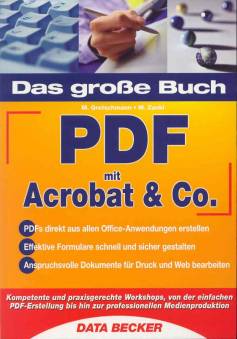
 Bei Amazon kaufen
Bei Amazon kaufen